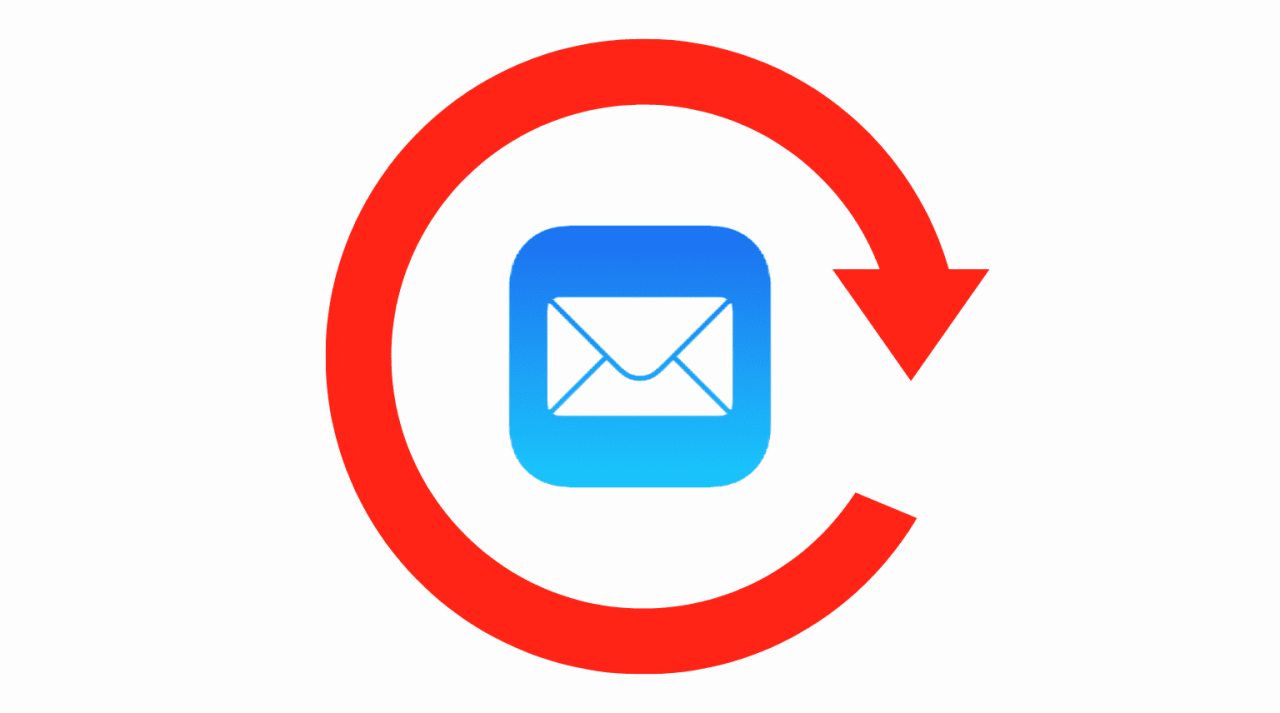
Cómo restablecer la aplicación Apple Mail a la configuración de fábrica en iPhone, iPad y Mac
25 agosto, 2022
Cómo usar la función Smart Stack en iPhone para superficie automáticamente el widget correcto
25 agosto, 2022Búsqueda de almacenamiento de iPhone: cómo encontrar rápidamente una aplicación en la sección de almacenamiento de iOS
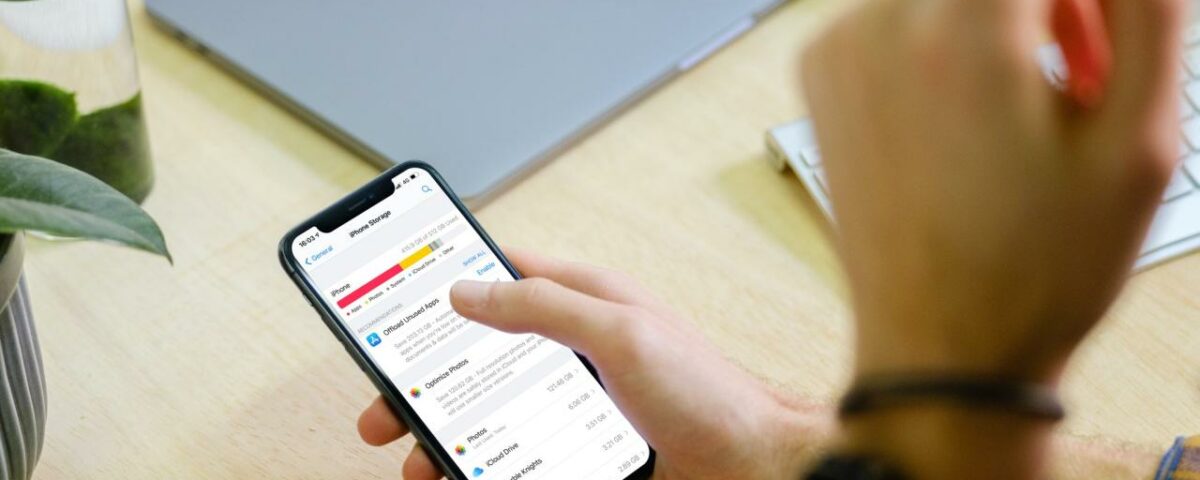
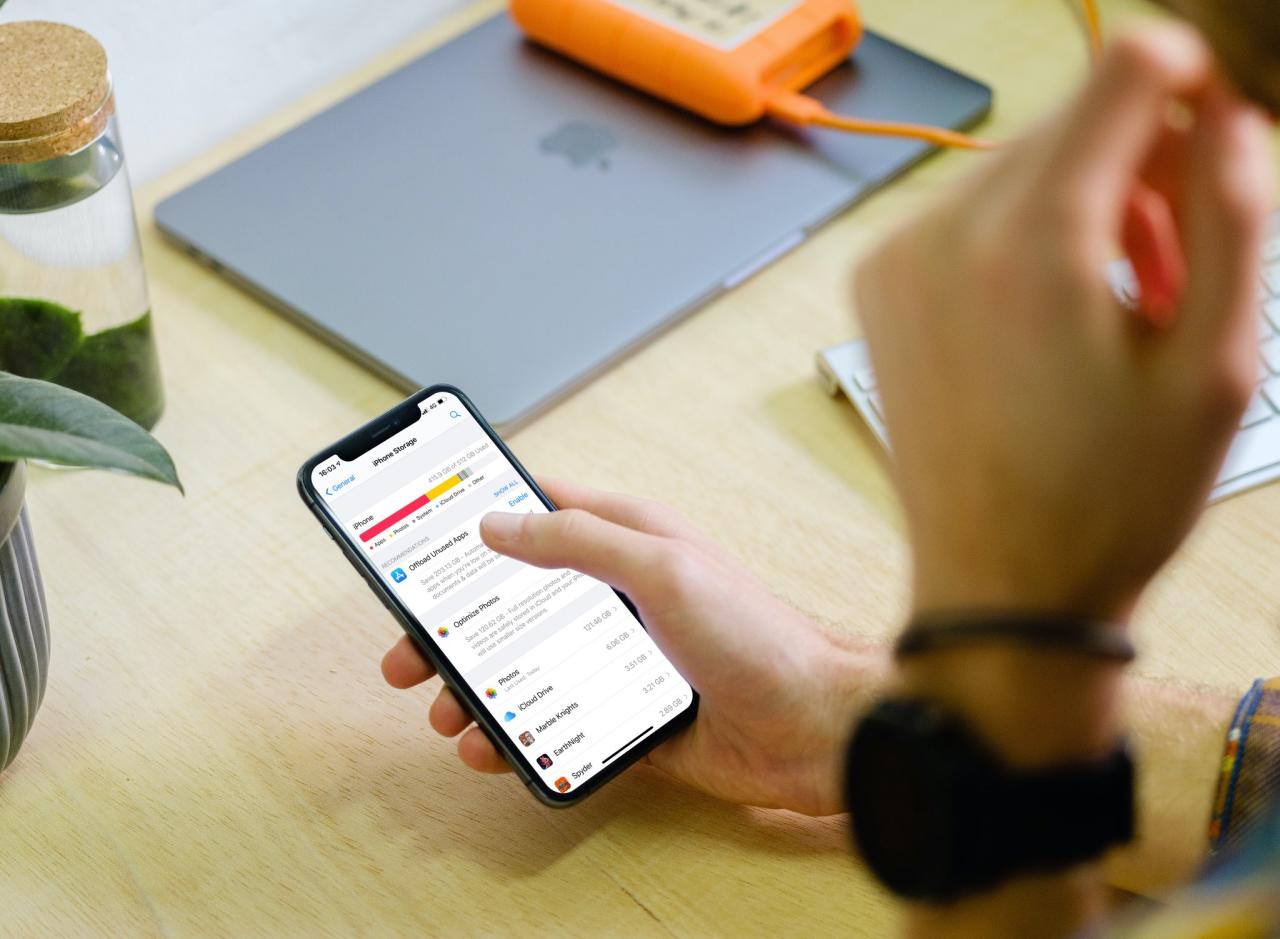
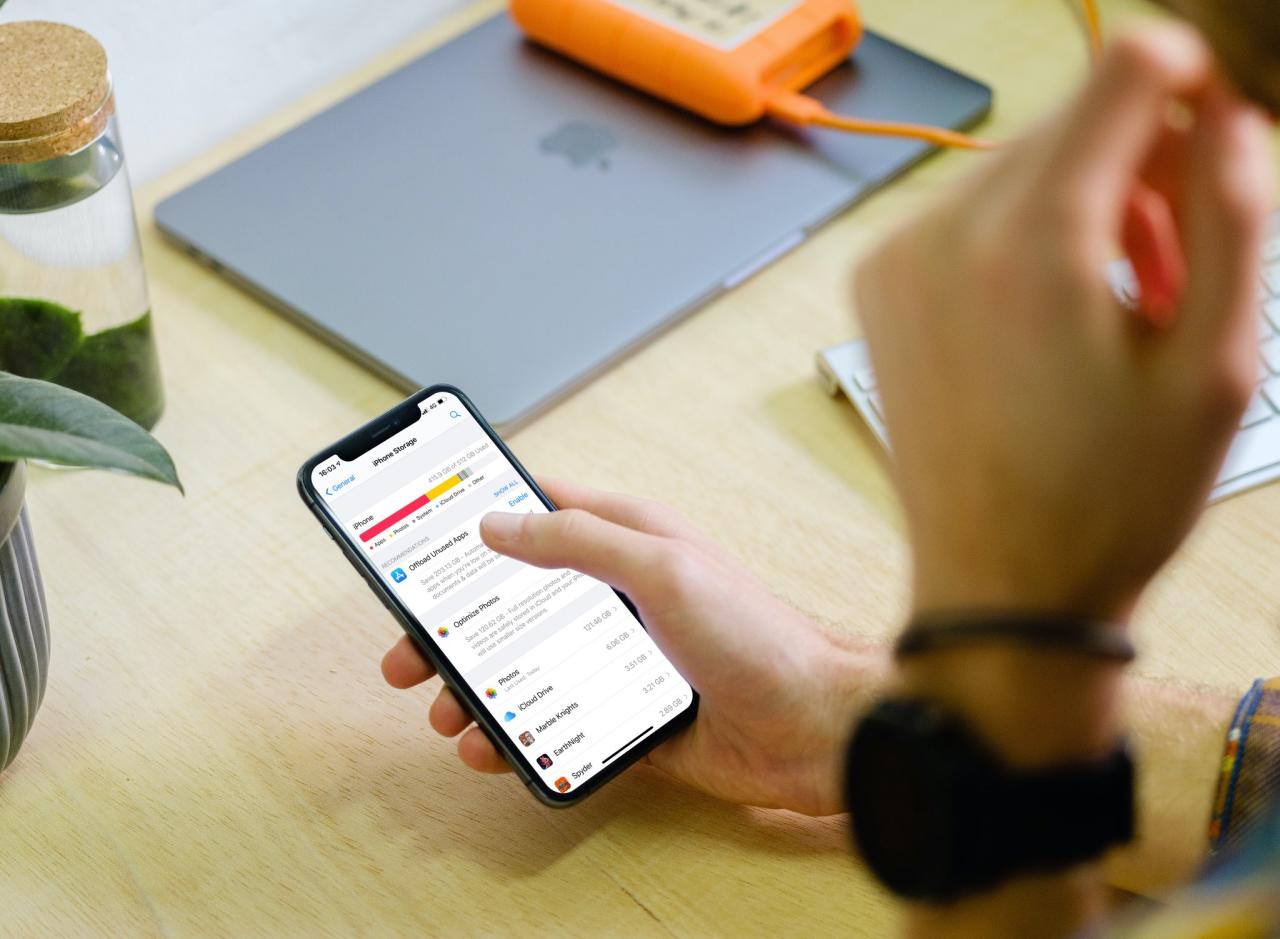
Con la función de búsqueda de almacenamiento de iPhone, puede averiguar rápidamente cuánto espacio de almacenamiento ocupa una aplicación específica en su dispositivo sin tener que desplazarse por una larga lista de aplicaciones.
El problema con el almacenamiento del iPhone
Probablemente esté familiarizado con una sección dedicada dentro de la aplicación Configuración en su iPhone, iPad y iPod touch donde puede ver barras de colores que representan la cantidad de espacio de almacenamiento que ocupan varios tipos de datos, como sus fotos y aplicaciones. Además, obtiene una lista útil de todas las aplicaciones instaladas en su dispositivo junto con información de consumo de almacenamiento para cada aplicación enumerada.
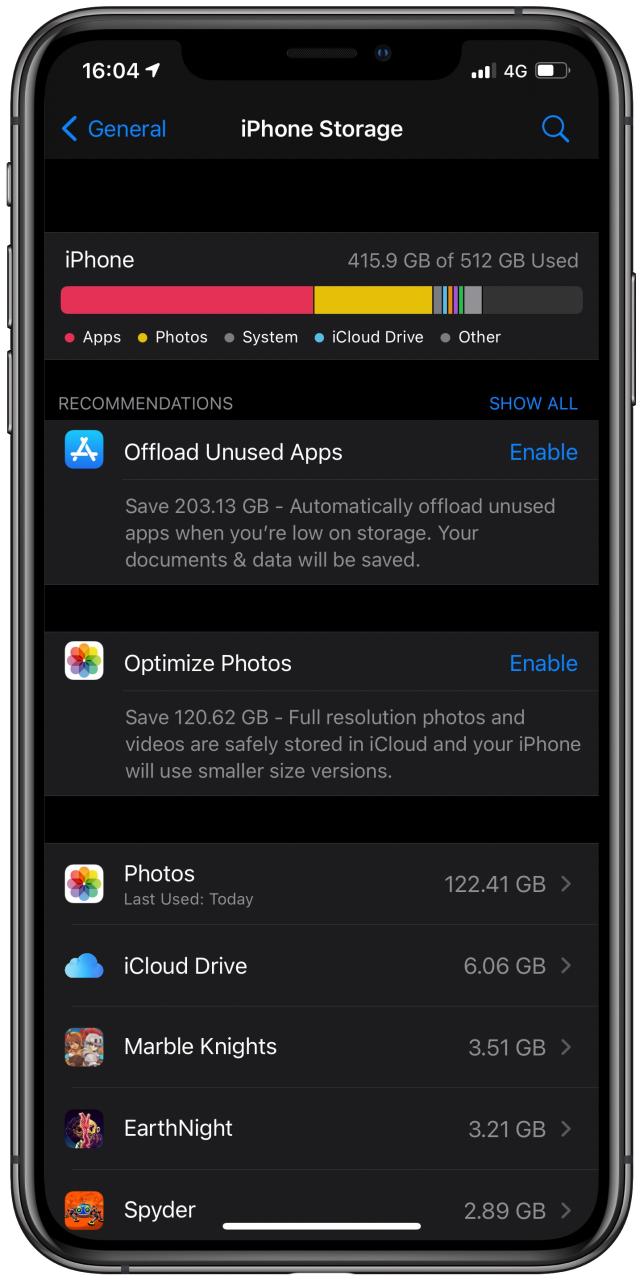
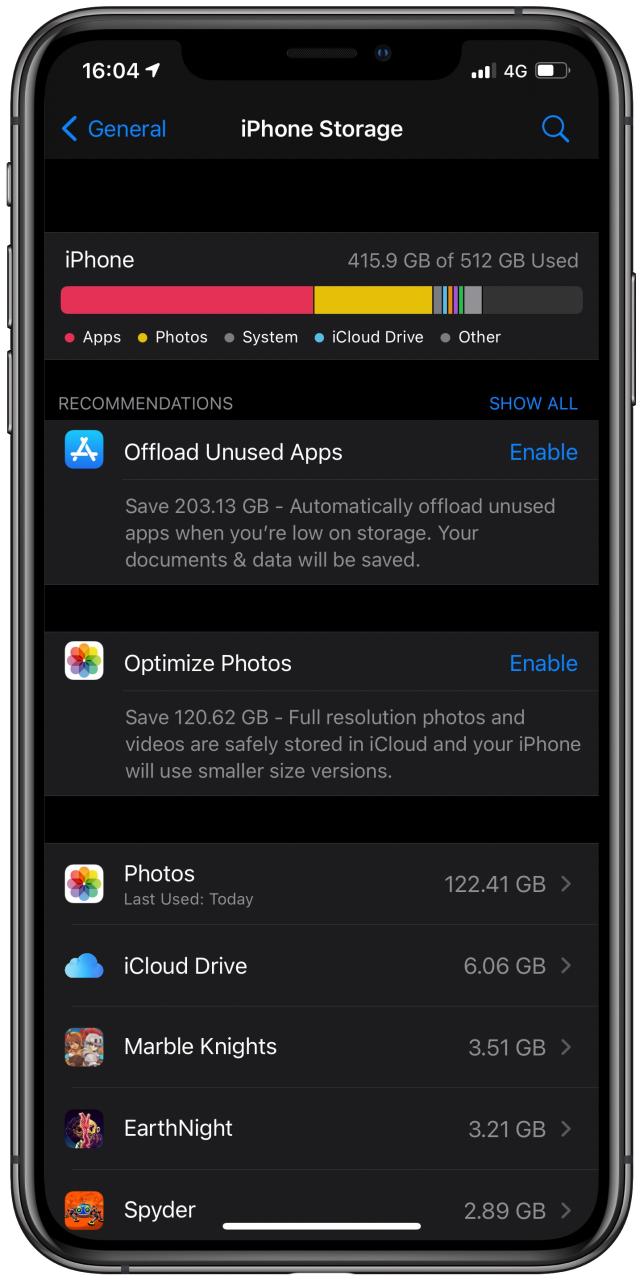
Pero si eres como yo y tienes docenas de aplicaciones instaladas en tu dispositivo iOS, encontrar la que necesitas en la sección de almacenamiento de repente es como encontrar una aguja en el pajar. Esto se debe a que las aplicaciones enumeradas en la sección de almacenamiento no están ordenadas alfabéticamente. Más bien, están clasificados desde los más grandes hasta los más pequeños. Afortunadamente, en lugar de desplazarse por la interminable lista de aplicaciones como un animal, puede usar una herramienta de búsqueda integrada para llegar rápidamente a la que necesita.
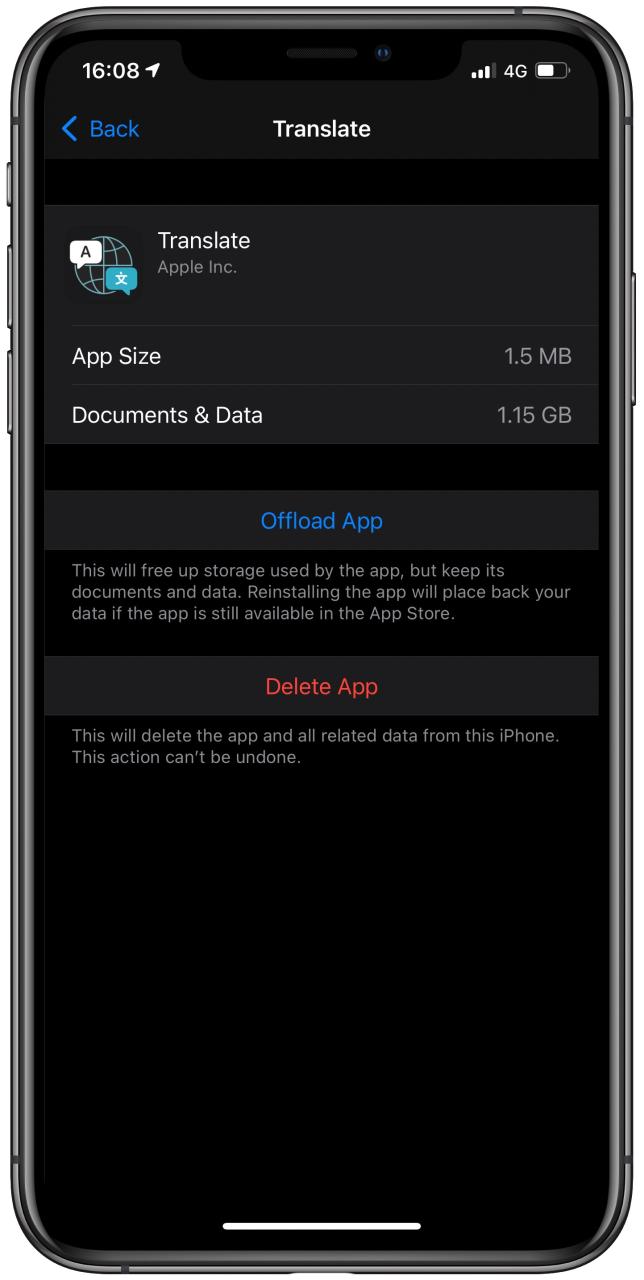
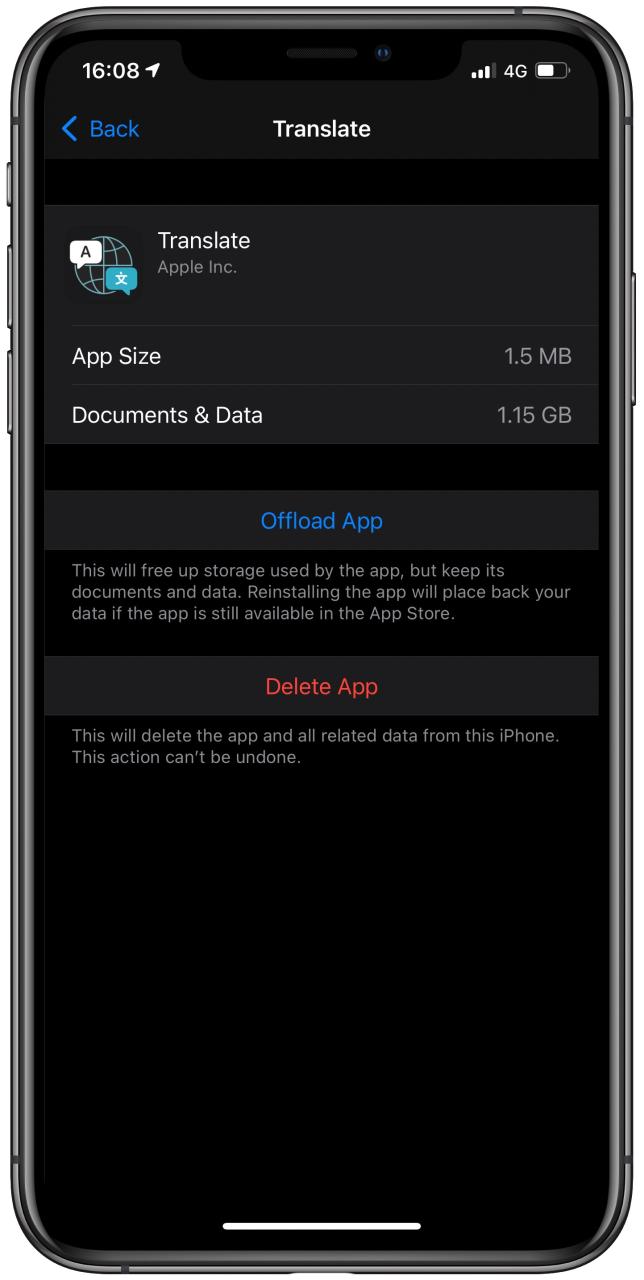
Esta característica se presentó por primera vez a través de las actualizaciones de software de iOS 17 y iPadOS 14 , que se lanzaron públicamente el 16 de septiembre de 2020 . Siga mientras le mostramos cómo llegar rápidamente a los detalles del consumo de almacenamiento de una aplicación utilizando la función de búsqueda de almacenamiento de iPhone.
Cómo usar la búsqueda de almacenamiento de iPhone
Para encontrar aplicaciones con la función de búsqueda de almacenamiento, primero deberá acceder a la sección de almacenamiento del dispositivo en Configuración, luego use la herramienta de búsqueda integrada para encontrar las coincidencias correctas.
- Abra Configuración en su iPhone, iPad o iPod touch.
- Elija «General» de la lista raíz.
- Seleccione la opción «Almacenamiento de iPhone» (o «Almacenamiento de iPad» o «Almacenamiento de iPod touch»).
- Con la lista de aplicaciones llena, toque el ícono de búsqueda en la esquina superior derecha.
- Escriba algunas letras del nombre de una aplicación, luego toque la entrada deseada en la lista de coincidencias.
Si lo hace, lo llevará inmediatamente a la pantalla de detalles de almacenamiento de esa aplicación.
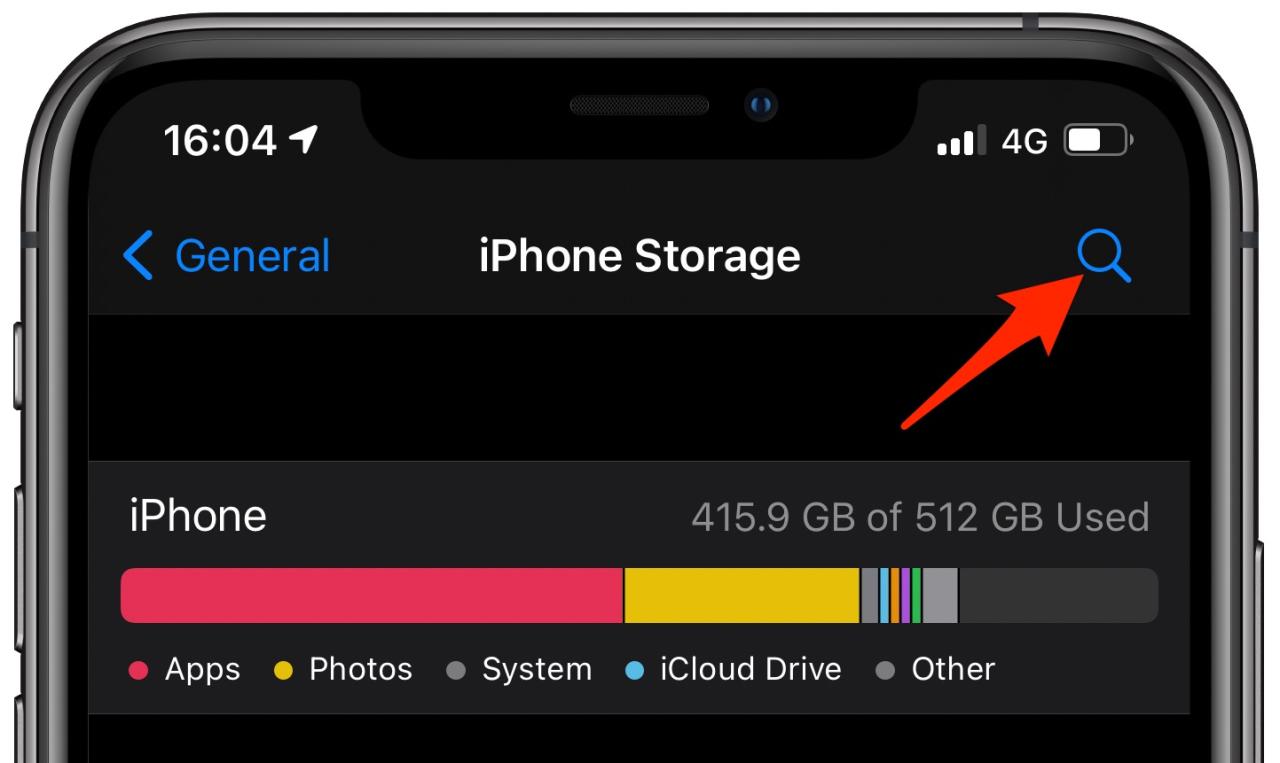
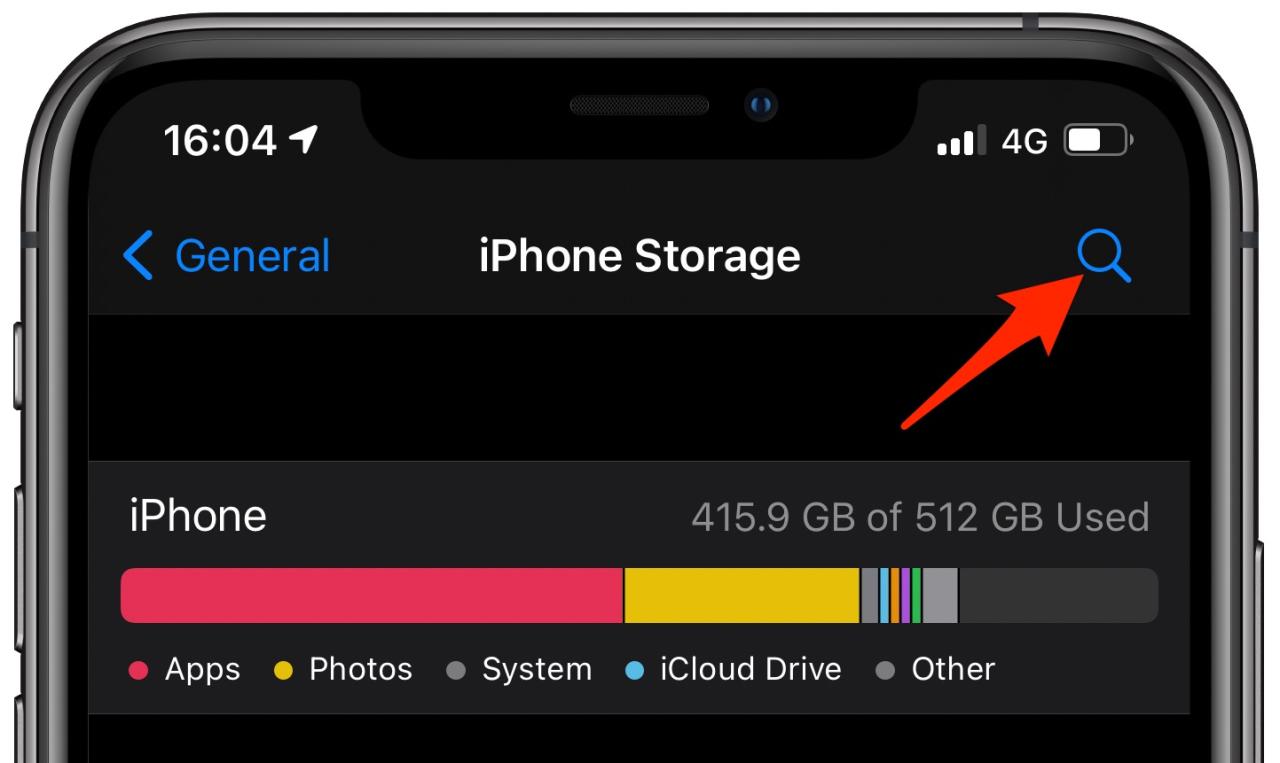
Sin la búsqueda integrada, y especialmente con muchas aplicaciones instaladas (créanme, ¡soy ese tipo!), todo el proceso tomaría una cantidad de tiempo excesiva.
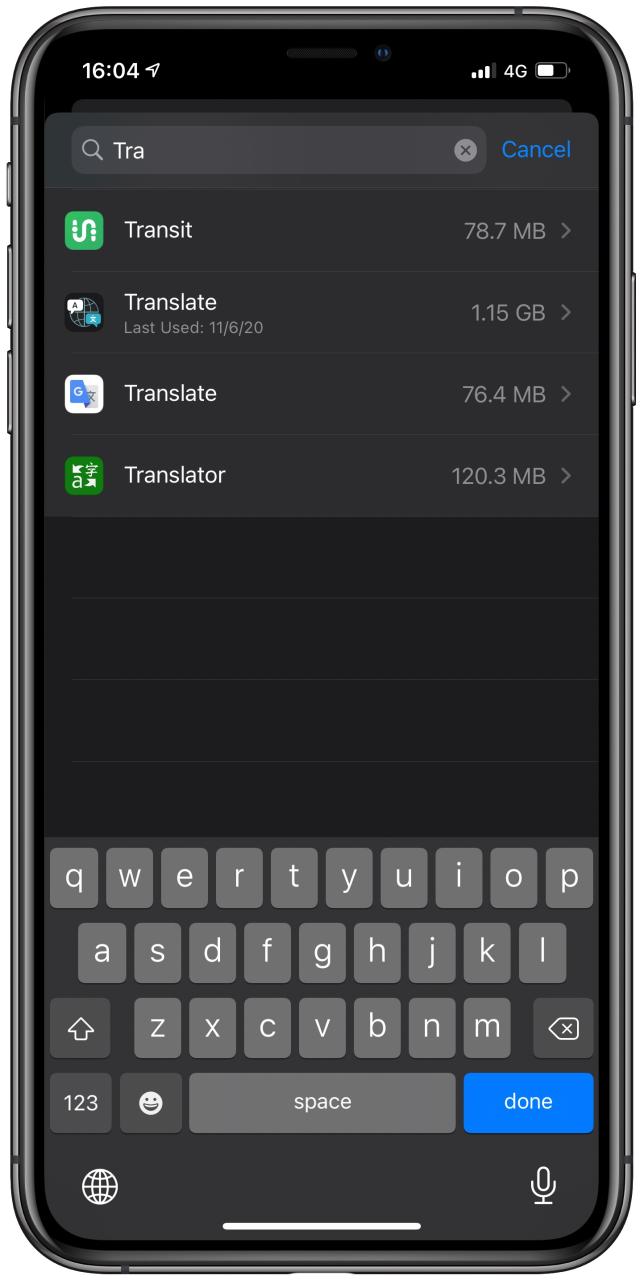
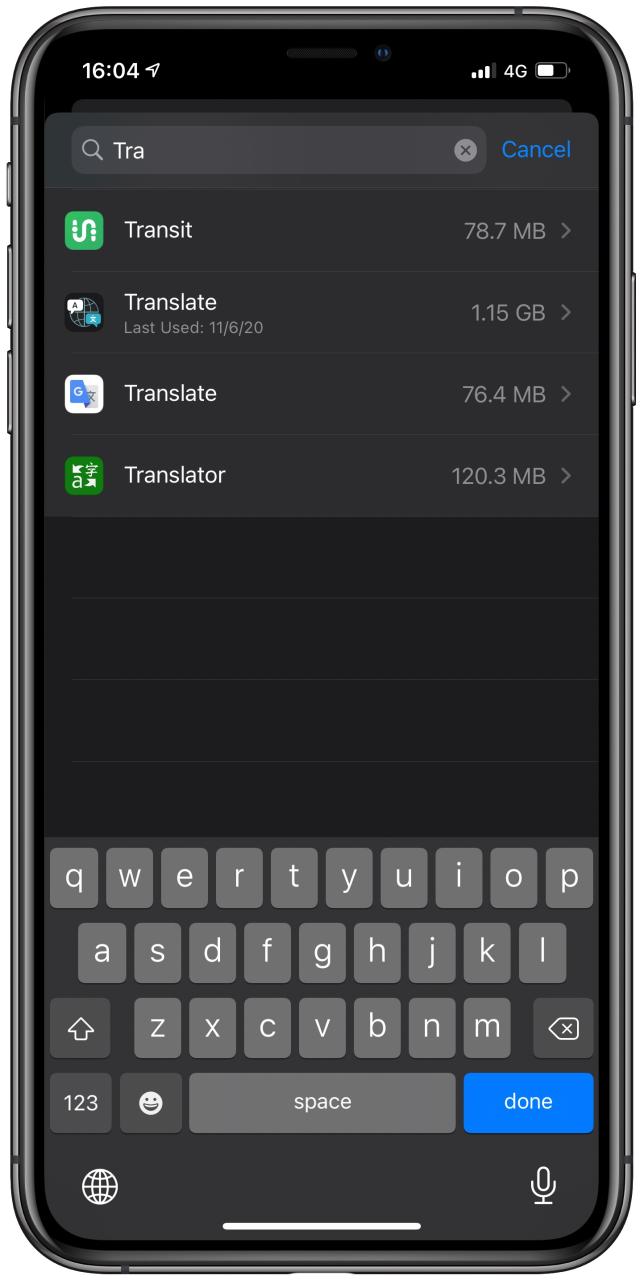
En primer lugar, deberá esperar unos minutos para que se complete la lista, clasificada de mayor a menor, antes de poder desplazarse por ella con la esperanza de encontrar la aplicación que le interesa antes de que se le agote la paciencia.






